如何用Photoshop将模糊照片变清晰?
摘要:第一种方法:大家都遇到过,数码相机、手机拍出来的照片模糊的情况,一般都直接删掉。但是如果表情POSS都很到位,很喜欢,想保留怎么办?这里教大...
第一种方法:
大家都遇到过,数码相机、手机拍出来的照片模糊的情况,一般都直接删掉。但是如果表情POSS都很到位,很喜欢,想保留怎么办?这里教大家用PS轻松快速将模糊照片变清晰,色彩比原来更艳丽。这个办法比原来的“高反差保留”那招更见效!!废话不多说,开始吧~首先,老规矩,对比一下前后照片。


第一,先打开原图,双击解锁。
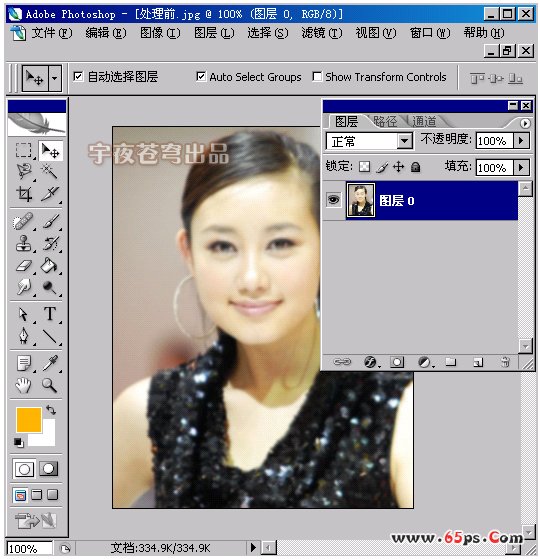
第二,CTRL+J创建副本养成好习惯。对副本模式选择“亮度”
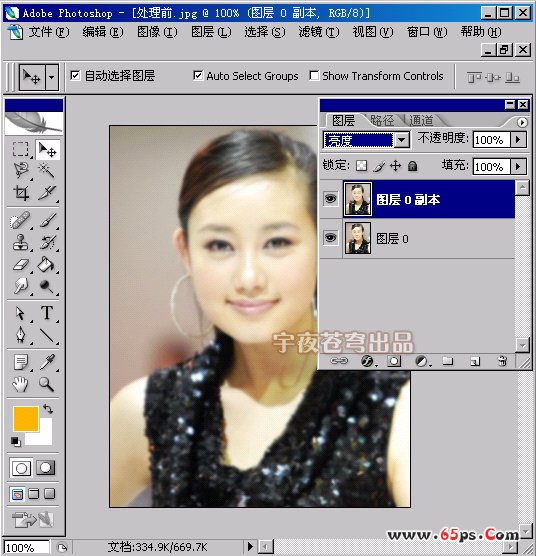
第三,选择“滤镜”菜单下的“锐化—USM锐化”命令,在设置窗口中适当调节一下锐化参数,根据你
原图模糊的情况来调节,本图采用锐化数量为“150%”,半径是“1”像素,阀值不变。
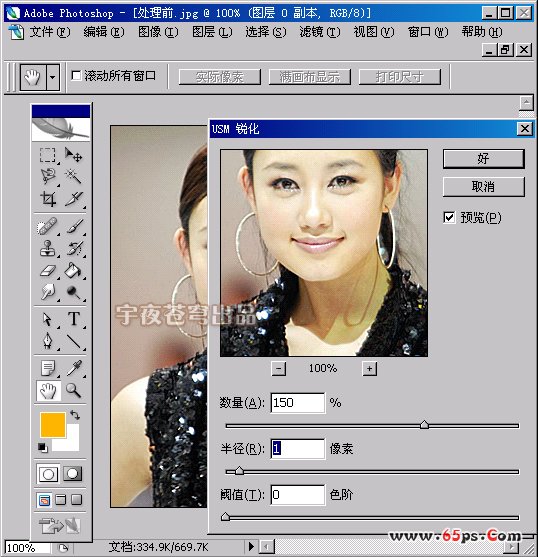
【如何用Photoshop将模糊照片变清晰?】相关文章:
下一篇:
Photoshop照片模糊变清晰大全
